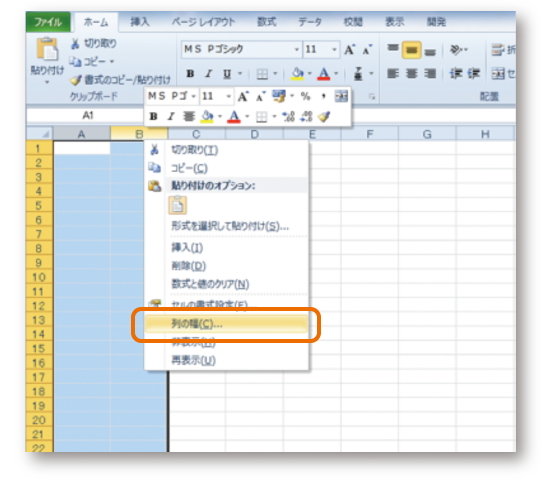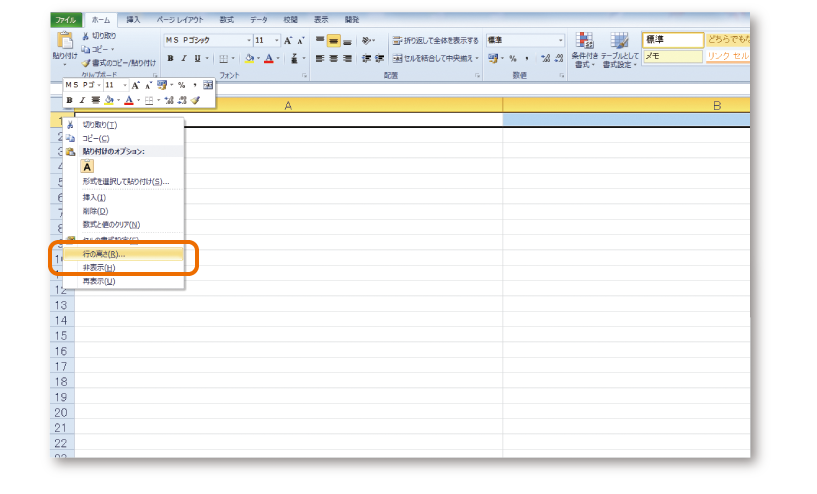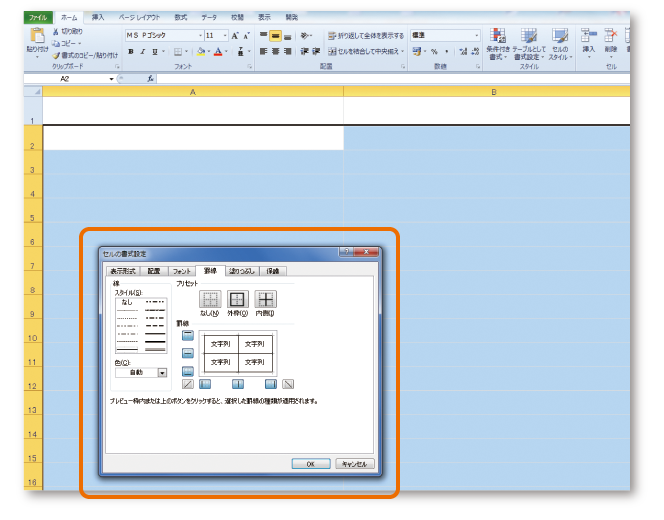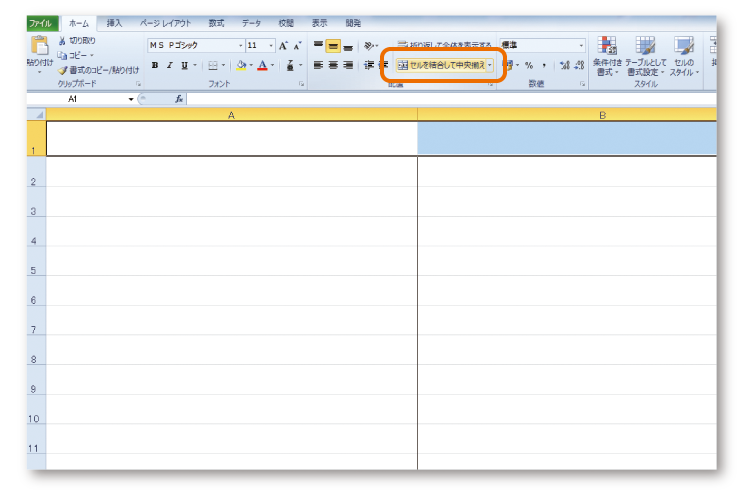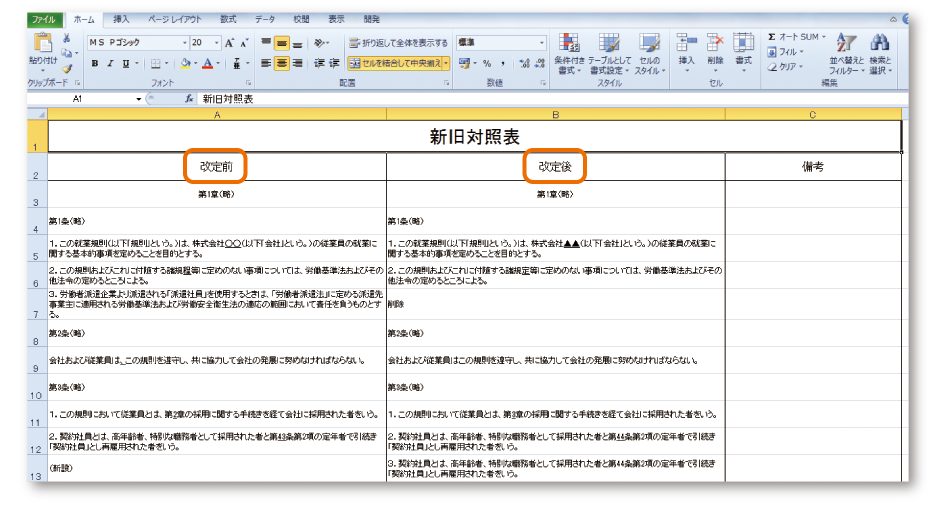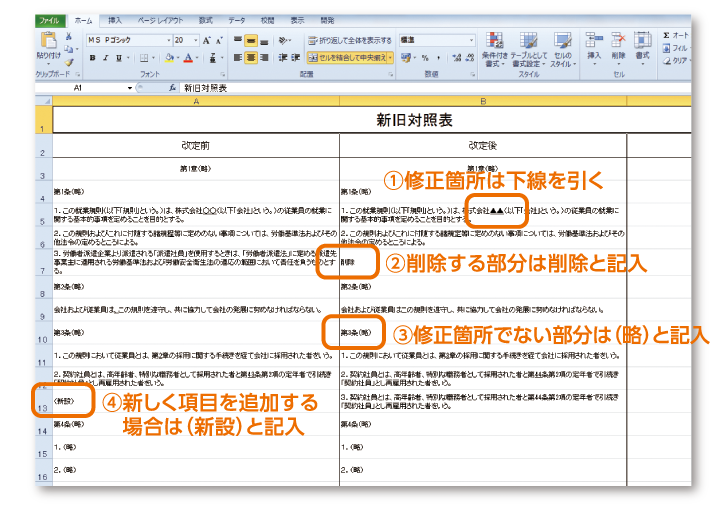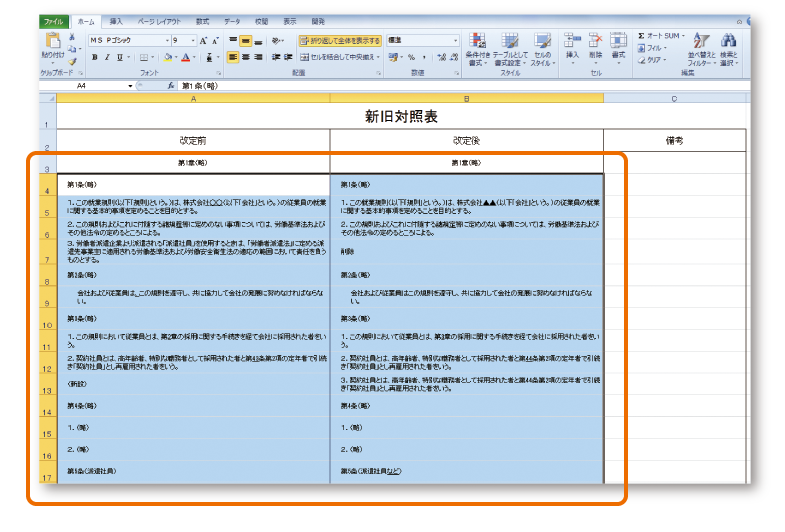1
Excelから新規作成を開きAとBの列を選択。
右クリックで『列の幅』を選択し数値を入力します。
2
1行目を選択して右クリックで『行の高さ』を選択し数値を入力。
同様に2行目以降も高さを調整します。
3
対象範囲のセルを選択して右クリックから『セルの書式設定』を選択し
罫線をいれます。
4
セルA1、A2を選択して結合。
中央揃えをクリックします。
5
左側に改定前のテキストを、
右側に改定後のテキストをいれます。
6
修正ルール(①~④)に従い修正内容を記入します。
(注)差分の修正ルールは各社様に依存します。
7
テキストサイズ、揃えを調整し、
『セルの書式設定』(右クリック)からインデントで体裁を整えます。